 螺旋工具
螺旋工具
利用螺旋工具,您可以创建多种不同的螺旋形状。
利用螺旋工具,您可以创建多种不同的螺旋形状。
螺旋工具的上下文工具栏中提供多种样式和选项,可用于更改螺旋的设计。
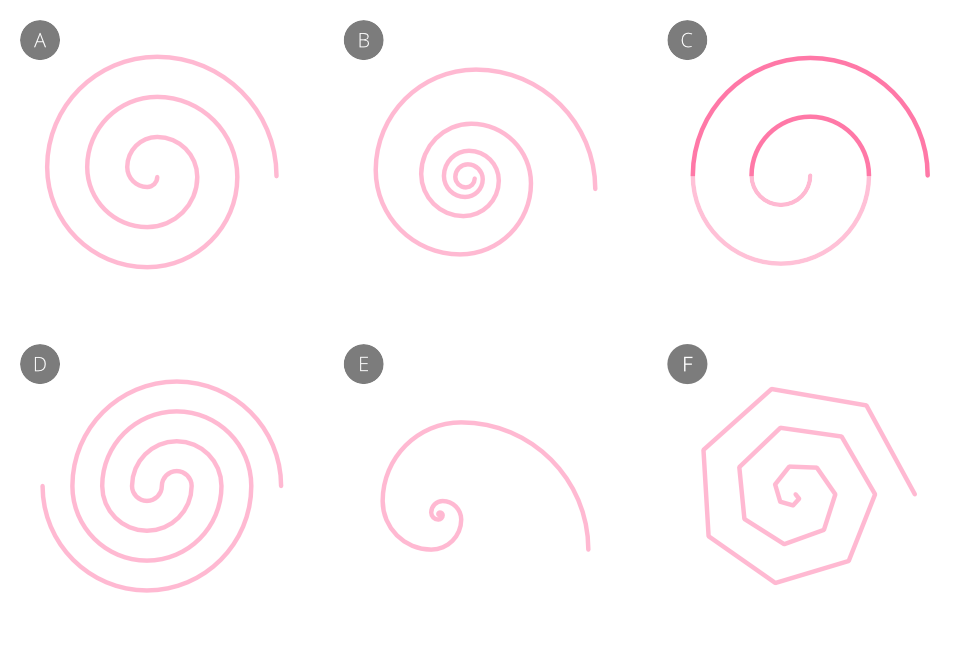
通过为螺旋指定直线“尖角式”边缘,可以显著改变螺旋的外观。
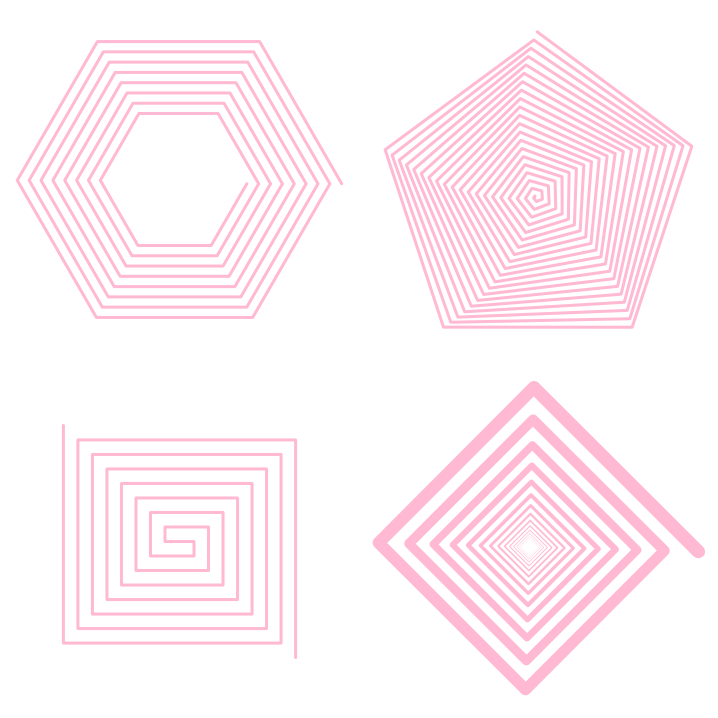
在 Affinity 中,螺旋由一系列弧线组成,这些弧线延伸到螺旋的整个长度;每条弧线都用于塑造螺旋。随着螺旋圈数的增加,需要添加更多弧线才能按预期绘制螺旋。
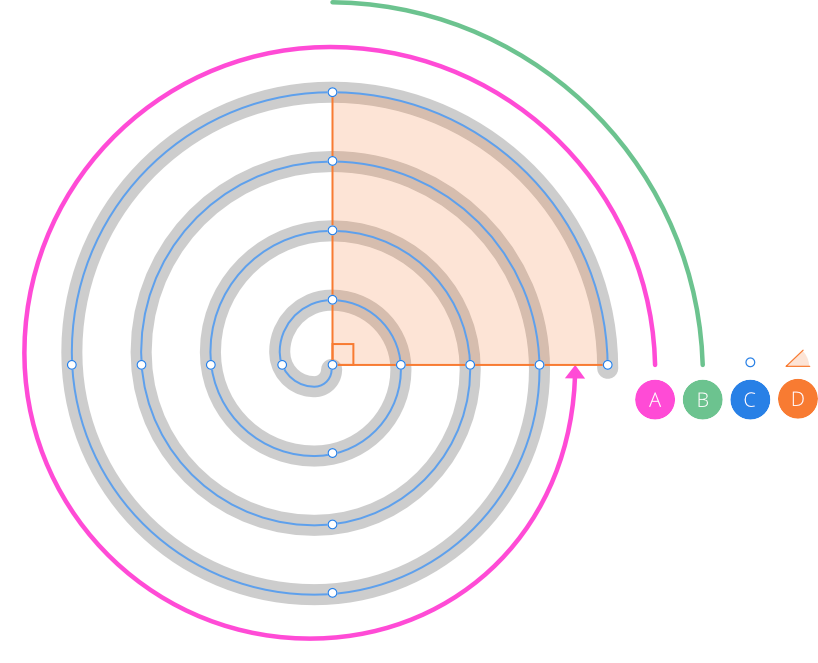
弧角可以增加到 90°(默认设置)以上,角度越大,所创建的螺旋越不均匀,甚至混乱。螺旋的每个角度间隔处将出现一些点,而且系统会根据弧角重新调整这些点的位置。
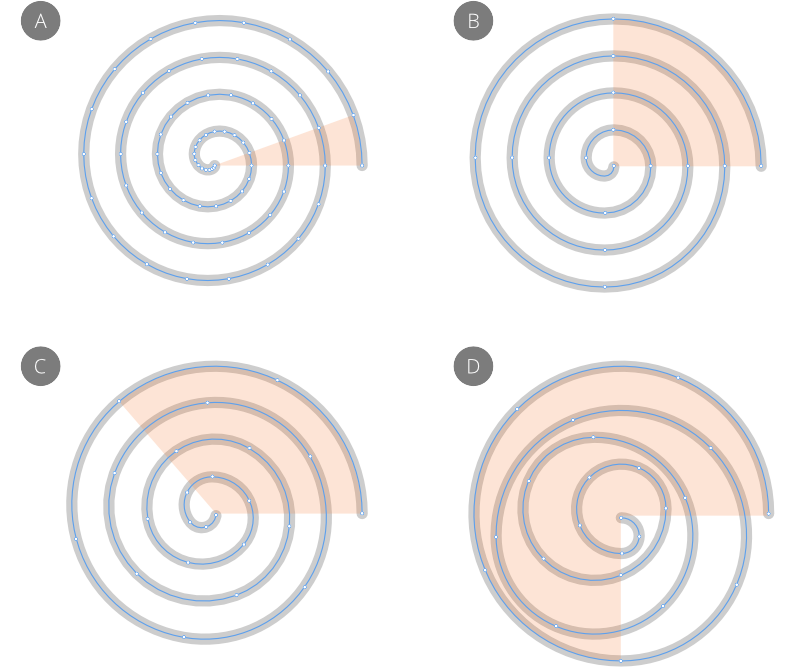
螺旋沿其路径显示一系列不可编辑的点,如果螺旋转换为曲线,这些点有助于指示形状的几何和生成的节点位置。
所有螺旋样式都会创建对数螺旋,但标绘样式除外,它会创建经过数学计算的真正螺旋。
可从上下文工具栏调整下列设置: